Hva skjer når du bytter WordPress Theme?
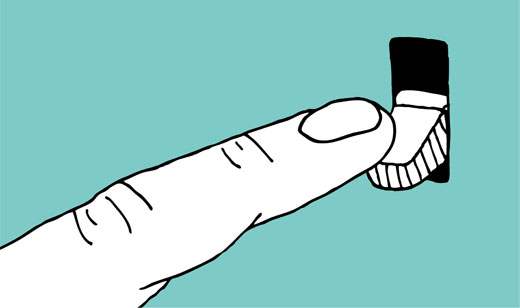
Har du noen gang lurt på hva som ville skje hvis du bytter WordPress-temaet ditt? Med så mange vakre WordPress-temaer som er tilgjengelige, kan det være fristende å bytte til et bedre utseende. Selv om det for det meste er trygt å bytte WordPress-temaet, er det få ting du må huske på. I denne artikkelen vil vi svare på spørsmålet: "Hva skjer når du bytter WordPress-temaet" og ting du må gjøre for å sikre at nettstedet ditt fungerer riktig etter bryteren.
Videoopplæring
Abonner på WPBeginnerHvis du ikke liker videoen eller trenger mer instruksjoner, fortsett å lese.
Før du bytter WordPress-temaer
Det er ekstremt viktig at du oppretter en fullstendig WordPress-sikkerhetskopiering når du gjør en stor forandring som bytter temaer, installerer plugins eller importerer / eksporterer data.
Før du aktiverer et nytt WordPress-tema, bør du forhåndsvise det for å se hvordan det vil påvirke nettstedet ditt. WordPress lar deg installere og forhåndsvise temaer uten å aktivere dem.
Bare installer et tema og klikk på Live Preview-knappen under det aktuelle temaet.

Når du forhåndsviser temaet ditt, bør du ta notater om ting som det nye temaet vil påvirke. Bla gjennom nettstedets hovedside, enkelt innlegg, individuelle sider og arkiver. Se hvordan det nye temaet håndterer ting annerledes.

Nå må du avgjøre om du enkelt kan justere det nye temaet for å beholde funksjonene til det gamle nettstedet du vil beholde.
For mer detaljerte instruksjoner, sjekk ut vår guide for hvordan du skal bytte ditt WordPress-tema.
Når det er sagt, la oss ta en titt på hva som skjer når du bytter til et nytt WordPress-tema.
Menyene vil mest sannsynlig forsvinne i nytt tema
WordPress leveres med et innebygd navigasjonsmenysystem. Hvert WordPress-tema definerer temaer hvor menyer vises.
Det er derfor når du bytter WordPress-temaet, vil det være nye menysteder.
Menyen du tidligere har tildelt til et tema, må overføres.
Bare gå til Utseende »Menyer. Velg deretter menyen du vil bruke, og velg deretter temaområdet der du vil at menyen skal vises.

Se vår guide om hvordan du legger til egendefinert navigasjonsmeny i WordPress for detaljerte instruksjoner.
Widgetinnstillinger vil bli endret
Widgets lar deg enkelt plassere forskjellige elementer i WordPress-temaets sidebjelker. Når du endrer WordPress-tema, ligner menyene, blir disse sidebjellene erstattet av det nye temaets sidebjelker. Dette deaktiverer automatisk de aktive widgetene dine.
Merk at noen temaer automatisk vil vise standard WordPress-widgets. Men noen widgets med tilpasninger vil bli plassert under delen for inaktive widgets.
Du kan fortsatt bruke disse widgets og legge dem til sidefeltene dine.

Se vår guide om hvordan du importerer / eksporterer widgetinnstillinger i WordPress. Sjekk også vår liste over de mest nyttige WordPress-widgetene for nettstedet ditt.
Temainnstillinger vil forsvinne
Hver WordPress-tema kommer med forskjellige tilpasningsalternativer. Faktisk er det noen WordPress-temaer som kommer med tonnevis av tilpasningsalternativer som styres av deres eget temaalternativerpanel.
Disse innstillingene kan omfatte nettstedets logo, favicon, header, bakgrunnsbilde, etc. Alle disse innstillingene vil forsvinne når du bytter til det nye WordPress-temaet.
Hvis gjort en liste over endringer, kan du sannsynligvis prøve å sette disse tingene opp i ditt nye tema. Det er imidlertid mulig at det nye temaet kanskje ikke har alle funksjonene som ditt forrige tema hadde ELLER at det kan ha flere funksjoner enn ditt forrige tema.
I de fleste tilfeller påvirker disse innstillingene ikke nettstedets ytelse på søkemotorer. Effekten av å miste disse innstillingene vil ikke være så signifikant. Men noen temaer bunt SEO innstillinger i deres tema alternativer panel. I så fall må du overføre SEO-innstillinger med SEO datatransportør.
Tema-spesifikke posttyper og taksonomier vil forsvinne
Noen WordPress-temaer (Ikke de i offisiell WordPress-temakatalog), krysser deres tiltenkte funksjonalitet og hopper inn i plugin-domenet.
Dette betyr at disse temaene begynner å tilby funksjonalitet som ikke er relatert til utseendet til nettstedet ditt. Funksjonalitet som å skape egendefinerte innleggstyper, egendefinerte taksonomier som kan brukes til å vise innhold som portefølje, testimonials, etc..
Når du endrer WordPress-temaet, vil disse egendefinerte innleggstyper og taksonomier bli utilgjengelige. De vil fortsatt bli lagret i WordPress-databasen, men du må gjøre mer tilpasning for å vise dem i det nye temaet.
Se vår guide om hvordan du importerer og eksporterer egendefinerte innleggstyper i WordPress.
Temaspesifikke skyveknapper vil forsvinne
Mange WordPress-temaer gir en enkel måte å legge til skyveknapper på ulike deler av nettstedet ditt. Disse skyveknappene vil forsvinne når du bytter temaet.
Derfor anbefaler vi at brukerne bruker et pålitelig plugin for å legge til glidebrytere til deres WordPress-nettsted. Ta en titt på vår sammenligning for å finne den beste WordPress glidebryteren.
Tema Spesifikke kortkoder vil forsvinne
Kortkoder gir en enklere måte å bringe funksjonalitet til WordPress-innlegg og widgets. Mange WordPress-temaer kommer med et omfattende sett med kortkoder for å legge til knapper, gallerier, skyveknapper, kolonneoppsett osv..
Når du bytter temaer, deaktiveres alle temakpesifikke kortkoder.
Dette vil resultere i at kortnummerkoden din vises som tekst i innleggene dine. Dessverre er det ingen enkel måte å bare klikke på en knapp og importere kortnumre fra det gamle temaet til det nye WordPress-temaet. Du kan imidlertid finne og fjerne ubrukte snarveier fra WordPress-innlegg.
Ting som ikke vil bli påvirket av en temabryter
Dine WordPress-innlegg og sider vil ikke påvirkes av tema-bryteren. Men, avhengig av hvordan de gamle temaene dine viste innlegg, bilder, vedlegg og sider, kan de se litt annerledes på ditt nye tema.
Alle mediaopplastingene dine vil ikke påvirkes av tema-bryteren. Men mange WordPress-temaer kommer med sine egne bildestørrelser for kjente bilder og miniatyrbilder. Det kan hende du må regenerere bildestørrelsene etter å ha byttet temaet.
Standardinnstillingene for WordPress under innstillinger menyen vil også forbli upåvirket.
Vi håper denne artikkelen hjalp deg med å lære hva som skjer når du bytter WordPress-tema, og du er bedre forberedt på overgangen. Du vil kanskje også se vår liste over 15 ting du må gjøre før du endrer WordPress-tema.
Hvis du likte denne artikkelen, vennligst abonner på vår YouTube Channel for WordPress-videoopplæringsprogrammer. Du kan også finne oss på Twitter og Facebook.


